今天和大家分享一下win10系统每次唤醒计算机都需要密码问题的解决方法,在使用win10系统的过程中经常不知道如何去解决win10系统每次唤醒计算机都需要密码的问题,有什么好的办法去解决win10系统每次唤醒计算机都需要密码呢?小编教你只需要1.点击win10系统“开始”,在开始菜单的搜索框中输入“唤醒计算机时需要密码”,按下键盘上的Enter键; 2.在系统设置窗口,点选“不需要密码”,点击“保存修改”,如图所示:就可以了;下面就是我给大家分享关于win10系统每次唤醒计算机都需要密码的详细步骤::
操作步骤:
1.点击win10系统“开始”,在开始菜单的搜索框中输入“唤醒计算机时需要密码”,按下键盘上的Enter键;
2.在系统设置窗口,点选“不需要密码”,点击“保存修改”,如图所示:
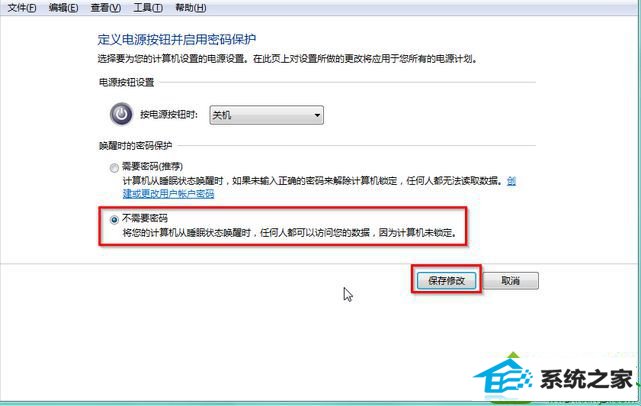
win10 64位旗舰版系统每次唤醒计算机都需要密码的解决方法就是这么简单,大家赶紧试一下吧,
友情链接:
本站发布的资源仅为个人学习测试使用!不得用于任何商业用途!请支持购买微软正版软件!
如侵犯到您的版权,请通知我们!我们会第一时间处理! Copyright?2026 版权所有